

责任编辑:济南快创软件IT部
FEMTransfer软件是济南快创智能科技有限公司开发的有限元模型转换软件,可以实现Patran/Nastran/Femap、Abaqus、Ansys/Workbench、Sesam、盈建科/PKPM、Sacs、LsDyna等仿真分析软件的有限元模型相互转换。本软件的核心算法由毕业于哈尔滨工程大学船舶工程学院的张洪达先生完成,张洪达先生曾就职于中集海洋工程研究院、中国中车风电等单位,一直从事海洋结构物和风力发电机组的研发设计工作,现主要从事海上风机的基础和风力发电机组的相关研发工作。
 |  |
| 公司微信公众号 | 技术经理微信 |
FEMTransfer软件分成单机版和网络版,单机版可以在联网或者断网状态下的单机电脑上工作,网络版是用户可以将模型上传到内部局域网服务器转换后再下载到本地电脑。此处主要说明网络版FEMTransfer的使用方法。
第一步:注册用户
进入网站后,首先注册新用户,然后通过获取的用户名和密码重新登录网站。然后,点击网站首页上免费或者收费转换路线的按钮跳转到提交模型网页。注意,免费路线会对上传模型文件大小和每日上传次数等设置一定限制,付费路线对上传模型没有任何限制。
第二步:准备输入模型文件
Nastran/Abaqus/Ansys/Sesam/Sacs/LsDyna导出和导入模型文件视频教程:https://www.bilibili.com/video/BV1pv4y1G7bS
当将仿真分析软件A的模型转换成仿真分析软件B的模型时,则需要先导出仿真软件A的模型文件,用于下一步的模型转换。根据自己需要转换的有限元模型软件类型找到对应的模型导出方法。
2.1)导出Patran/Nastran模型
打开Patran软件,在Analysis栏中,按下图设置Action: Analyze→Object: Entire Model→Method: Analysis Desk,然后点击Apply按钮就只输出完整模型的bdf文件而不会直接提交给Nastran计算。若Object选择“Selected Group”项,然后点击下方的“Select Group...”按钮并选择分组,点击Apply按钮就只将选中分组中的单元和节点输出到bdf文件中。若Method选择“Full Run”项,点击Apply按钮就会输出完整模型的bdf文件并直接提交给Nastran计算,但这需要提前在Patran中提前配置好Nastran接口设置参数,否则计算时就会因找不到Nastran安装路径而报错停止。
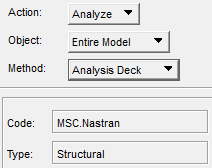
Patran生成的bdf文件中不含分组信息,所以需要点击菜单栏Utilities→Group→Groups To Session File。在弹出的窗口中点击Apply按钮,则可以在工作目录下找到包含分组信息的ses文件,但分组信息ses文件可能是以group.ses.01的文件名称形式存在。如果不需要导出分组信息,则不需要准备ses文件,但bdf文件是必需的。
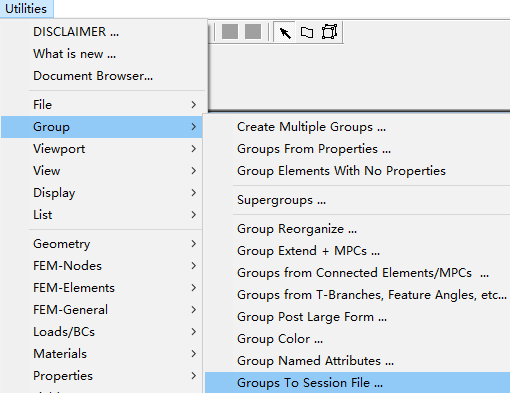
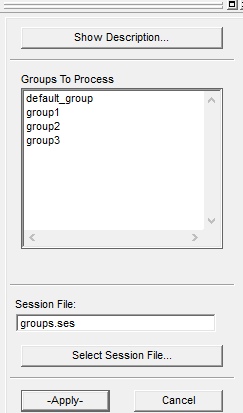
转换过程支持以下所有Nastran模型梁单元截面形状。
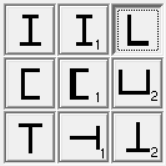
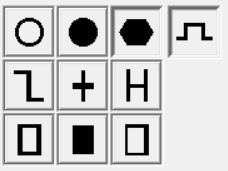
创建扁钢 、空心圆管
、空心圆管 、实心圆管
、实心圆管 、空心方管
、空心方管 、槽钢
、槽钢 、外卷边槽钢
、外卷边槽钢 、Z型钢
、Z型钢  这几种形心和剪心基本重合的梁截面属性时,options建议选General Section→Standard Formulation
这几种形心和剪心基本重合的梁截面属性时,options建议选General Section→Standard Formulation 但不强制要求;创建T型材
但不强制要求;创建T型材 、工字钢
、工字钢 这几种形心和剪心明显不重合的梁截面属性时,options建议选General Section(CBEAM)
这几种形心和剪心明显不重合的梁截面属性时,options建议选General Section(CBEAM)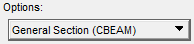 但不强制要求。需要注意的是,创建角钢
但不强制要求。需要注意的是,创建角钢 梁截面属性时options必须选General Section(CBEAM),而这点非常容易被忽略而误操作,这是由于options选General Section→Standard Formulation时生成的是用于模拟简单梁的CBAR单元,而options选General Section(CBEAM)时生成的是用于模拟复杂梁的CBEAM单元;CBAR单元假定中性轴和剪切中心重合,但非对称横截面梁的剪切中心与中性轴其实并不重合,两者差别明显的非对称横截面梁应使用剪切中心和中性轴不重合的CBEAM单元来模拟,否则计算结果可能不正确。Patran软件中强制要求角钢L这一种截面属性必须使用General Section(CBEAM)模式,否则在Patran显示的梁偏移量和转换后的梁偏移量不一致,这点也解释了为什么在Patran中先使用General Section→Standard Formulation模式建立角钢L单元并做好全偏移后,导出bdf文件后再将bdf文件重新导回Patran后会发现偏移和之前设置的不一致。
梁截面属性时options必须选General Section(CBEAM),而这点非常容易被忽略而误操作,这是由于options选General Section→Standard Formulation时生成的是用于模拟简单梁的CBAR单元,而options选General Section(CBEAM)时生成的是用于模拟复杂梁的CBEAM单元;CBAR单元假定中性轴和剪切中心重合,但非对称横截面梁的剪切中心与中性轴其实并不重合,两者差别明显的非对称横截面梁应使用剪切中心和中性轴不重合的CBEAM单元来模拟,否则计算结果可能不正确。Patran软件中强制要求角钢L这一种截面属性必须使用General Section(CBEAM)模式,否则在Patran显示的梁偏移量和转换后的梁偏移量不一致,这点也解释了为什么在Patran中先使用General Section→Standard Formulation模式建立角钢L单元并做好全偏移后,导出bdf文件后再将bdf文件重新导回Patran后会发现偏移和之前设置的不一致。
在Patran中创建复合材料属性的正确操作方法:首先在Geometry栏中选择Create→Coord创建一个Z轴垂直于复合材料区域的局部坐标系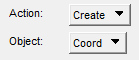 ;然后在Materials栏中选择Create→Composite→Laminate创建复合材料属性
;然后在Materials栏中选择Create→Composite→Laminate创建复合材料属性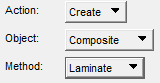 ,定义各铺层的材料属性、厚度和铺设角;最后,在Properties栏中选择Create→2D→Shell,下方的Options选择Thin→Laminate,点击Input Properties按钮后在弹窗中的Material Name选择第二步创建的复合材料属性、Material Orientation选择第一步创建的局部坐标系
,定义各铺层的材料属性、厚度和铺设角;最后,在Properties栏中选择Create→2D→Shell,下方的Options选择Thin→Laminate,点击Input Properties按钮后在弹窗中的Material Name选择第二步创建的复合材料属性、Material Orientation选择第一步创建的局部坐标系 ,然后点击Select Application Region按钮后在弹窗中选择要赋予该复合材料属性的板单元。
,然后点击Select Application Region按钮后在弹窗中选择要赋予该复合材料属性的板单元。
在Patran中创建通用参数梁截面属性(即记录Ixx/Iyy/Ixy等通用梁截面参数)的操作方法:进入创建梁截面属性的Input Properties对话框,点击[Section Name]右侧Value Type项的Dimensions下拉菜单后改为Properties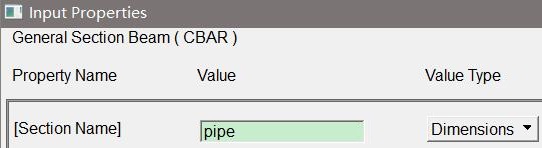 ,然后去掉对话框下方Assoc Beam Section前面的复选框
,然后去掉对话框下方Assoc Beam Section前面的复选框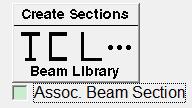 ,就可以直接输入Ixx/Iyy/Ixy等通用梁截面参数。普通用户都是通过在Patran中输入梁截面尺寸(比如长宽高)创建梁截面属性,但Patran输出bdf文件时可能会记录成通用梁截面参数而非梁截面尺寸,这时FEMTransfer软件运行生成的log文件会有相应的警告提示信息
,就可以直接输入Ixx/Iyy/Ixy等通用梁截面参数。普通用户都是通过在Patran中输入梁截面尺寸(比如长宽高)创建梁截面属性,但Patran输出bdf文件时可能会记录成通用梁截面参数而非梁截面尺寸,这时FEMTransfer软件运行生成的log文件会有相应的警告提示信息 ,则需要进入各梁截面属性的Input Properties对话框,将[Section Name]右侧的Value Type项改为Dimensions,这样输出的bdf记录的就是梁截面尺寸而非通用梁截面参数。
,则需要进入各梁截面属性的Input Properties对话框,将[Section Name]右侧的Value Type项改为Dimensions,这样输出的bdf记录的就是梁截面尺寸而非通用梁截面参数。
模型转换时支持RBE2/RJOINT/RROD/RBAR1/RTRPLT1这几种关联方式,但不支持RBE3/Slinding Surface/RSPLINE/Cyclic Symetry等其他MPC关联方式,因为不支持的这些MPC关联方式暂时无法在其他有限元软件中找到能达到同等效果的刚性关联。
2.2)导出Ansys模型
导出Ansys模型时,FEMTransfer软件只接受Mechanical软件导出的.cdb格式文件。打开Ansys的Mechanical软件,点击左侧菜单栏中的Preprocessor→Archive Model→Write,在弹出的对话框中点击OK按钮,即可导出.cdb文件。Data to Archive下拉菜单中必须选择All模式,而不能选择DB模式,因为只有DB模式下cdb文件才包含分组信息。
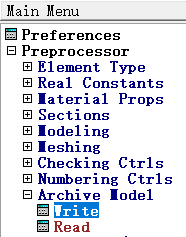
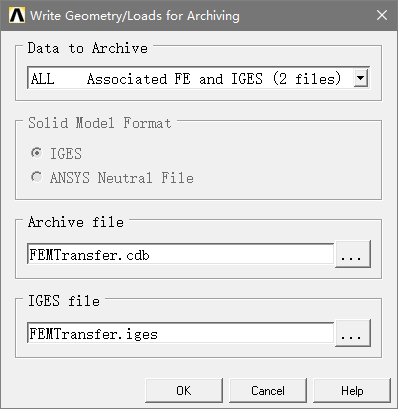
如果是在Workbench中创建的有限元模型,在进行格式转换之前,必须先将Workbench导出的.inp/.dat格式文件导入Mechanical模块后再导出.cdb格式文件才能进行格式转换,决不能简单地将Workbench输出的.inp/.dat格式模型文件后缀直接改成.cdb格式就进行转换。以Workbench的Static Strucural模块为例,讲解将Workbench模型转换成.cdb格式模型文件的方法:双击进入Workbench的Model模块,点击菜单栏Tools→Write Input File,即可导出.inp/.dat格式模型文件;然后,打开Mechanical模块,点击菜单栏File→Read Input from,就可以将Workbench导出的.inp/.dat格式模型文件导入Mechanical模块。Mechanical模块导入.inp/.dat格式文件后,点击Mechanical软件左侧菜单栏中的Preprocessor→Archive Model→Write,在弹出的对话框中点击OK按钮即可导出.cdb文件。
 |  |
| Workbench导出.inp/.dat格式模型文件 | |
 |  |
| 将.inp/.dat格式模型文件导入Mechanical软件 | |
支持的130+种ANSYS单元类型,包含:二维Plane平面单元(Plane 2/13/25/35/42/53/55/67/75/77/78/82/83/121/145/146/162/182/183/222/223/230/233/238/292/293)、三维Shell板单元(Shell 28/41/43/57/63/91/93/99/131/132/143/150/157/163/181/281)、三维Beam梁单元(Beam 4/44/188/189)、二维Beam梁单元(Beam 3/54)、三维Pipe管单元(Pipe 16/17/18/20/59/60/288/289, Elbow290)、三维Link杆单元(Link 1/8/10/11/31/32/33/34/68/160/167/180)、质量点Mass单元(Mass 21/166)、三维Solid实体单元(Solid 5/45/46/62/64/65/69/70/73/87/90/92/95/96/97/98/117/122/123/127/128/147/148/164/168/185/186/187/191/226/231/232/236/237/239/240/291, Solsh 190)、三维流体单元(Fluid 29/30/38/79/80/81/116/129/130/136/138/141/142/218/220/218/221)、表面效应单元(Surf 152/154/155/156)、压力-温度单元(CPT 212/213/215/216/217)、多点约束单元(Mpc184)、弹簧单元(Combin 14/39/40)、网格辅助单元(Mesh 200)、连接单元(Combi 250)、接触单元(Target 169/170, Conta171-179)。不支持的ANSYS单元类型如下:部分三维Shell板单元(Shell 51/61/208/209)、部分三维流体单元(Fluid 139)、部分三维Beam梁单元(Beam 24/161)、部分三维Link杆单元(Link 11)、部分表面效应单元(Surf 151/153/252)。
对于那些无法定义板厚属性的板壳单元,如CPT212/Plane222单元,转换后都会保留这些单元但直接赋予零板厚属性(即板厚值为零);对于那些无法定义截面形状和尺寸的梁单元,如Surf151单元,转换后都因未定义梁截面而将被丢弃;对于那些无法定义材料属性的实体单元,如Fluid220单元,转换后都会保留这些单元且赋予零材料属性(即各向同性材料、密度为零)。由于非Ansys的其他CAE软件一般对于边界的设置方法都不是通过创建单元实现的,所以本软件将自动剔除所有边界单元(Inter192-195等),以避免转换后还需要手动删除这些无用单元的繁杂工作。
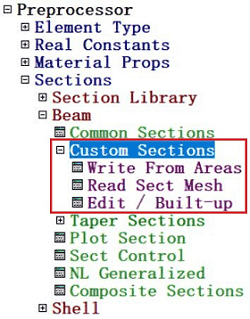
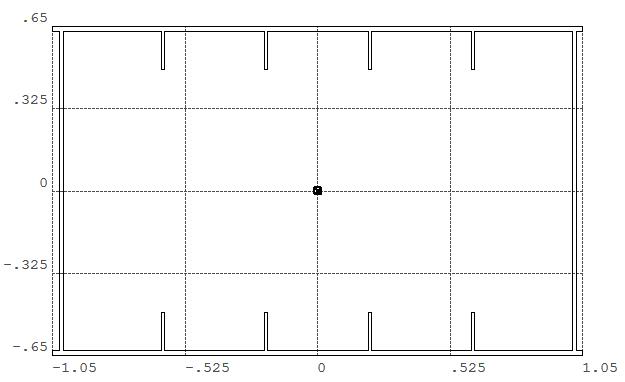
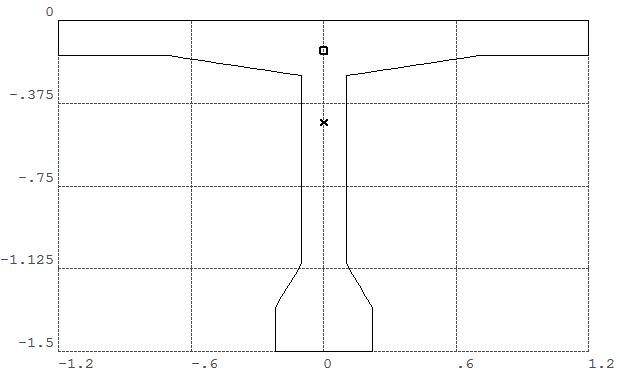
如上图所示,Ansys可以通过外部文件导入自定义任意形状梁截面(Preprocessor→Sections→Beam→Custom Sections),常用于构造一些复杂截面的梁,本软件将计算出自定义梁截面的Ixx/Iyy等截面参数后,转换成通用参数梁截面属性!
虽然Ansys和Abaqus软件支持创建变截面梁(即截面沿轴线变化的梁),但Nastran和Sesam软件不能创建变截面梁。为了统一数据格式,若原始模型中存在变截面梁,转换模型时则直接取起始端梁截面作为全梁截面,将变截面梁转换成等截面梁。
创建Ansys模型时,一定要根据单元类型指定匹配的属性,否则模型检查时会将这些单元认定为没有单元属性!比如,有的用户对Ansys的使用方法了解不太深入,给Shell63类型板单元指定板厚属性时,没有通过实常数Preprocessor→Real Constants指定板厚值,而是在菜单栏Preprocessor→Sections→Shell创建单层板厚截面属性,这样创建的是无效板截面属性,Ansys模型也无法正常计算,转换时会因搜索不到对应的实常数参数而丢失板厚属性。
创建Ansys模型时,有可能遇到一阶单元和二阶单元存在共边的情况,如下图所示,一阶板单元A的边界线2-3和二阶板单元B的边界线1-4共边(即一阶板单元A的节点2、3分别和二阶板单元B的节点1、4重合),这时二阶板单元B的中间节点8在一阶板单元A对应位置处没有节点,这样可能造成转换后计算结果不正常甚至无法正常计算。如果模型转换时发现原始模型存在这种情况,会自动将原始模型的全部二阶单元剔除中间节点后降为一阶单元。
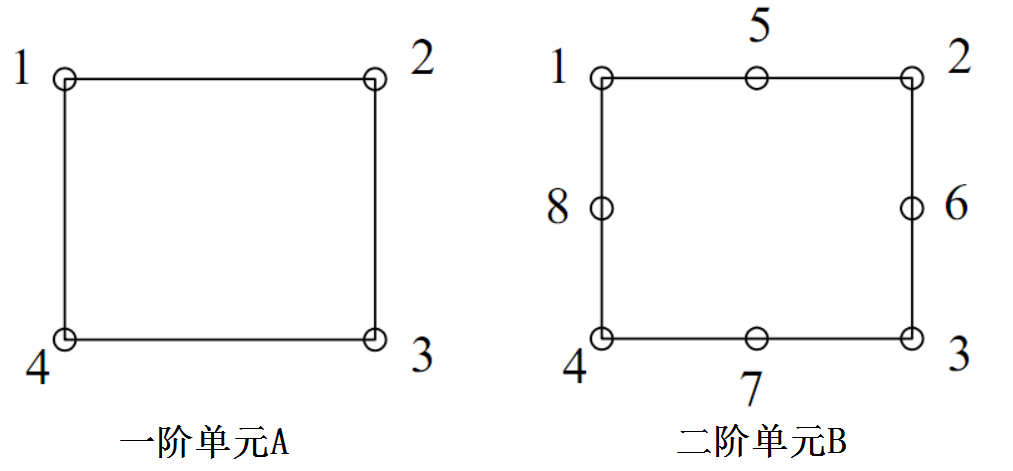
2.3)导出Sesam模型
使用Genie软件打开待转换的模型后,点击菜单栏Tools→Analysis→Create Mesh,或者直接按快捷键Alt和M,即可在工作目录下生成.FEM格式模型文件。
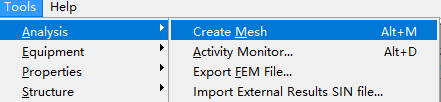
2.4)导出Abaqus模型
打开Abaqus CAE前处理操作界面,在Module下拉菜单中选择Job项后点击下图红框1按钮,在弹出的Job Manager对话框中点击Create按钮,然后在弹出的Create Job对话框的Name框中输入模型名称后点击Continue按钮,最终点击Write Input按钮生成当前模型的.inp文件。
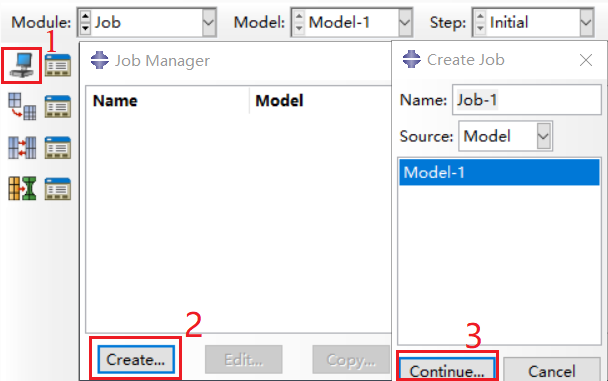

Abaqus软件自带的角钢 、空心圆管
、空心圆管 、实心圆管
、实心圆管 、空心方管
、空心方管 、扁钢
、扁钢 梁截面无法实现梁偏移,自带的工字钢
梁截面无法实现梁偏移,自带的工字钢 、T型材
、T型材 可以通过在梁截面尺寸参数中输入L值实现梁偏移,另外工程计算中还可以通过Abaqus中的Arbitrary自定义梁截面实现角钢
可以通过在梁截面尺寸参数中输入L值实现梁偏移,另外工程计算中还可以通过Abaqus中的Arbitrary自定义梁截面实现角钢 、槽钢
、槽钢 、空心方管
、空心方管 、外卷边槽钢
、外卷边槽钢 、Z型钢
、Z型钢  这几种梁截面的偏移。但是需要注意几点:1)为了统一转换前的梁截面数据,创建角钢
这几种梁截面的偏移。但是需要注意几点:1)为了统一转换前的梁截面数据,创建角钢 、槽钢
、槽钢 、空心方管
、空心方管 、外卷边槽钢
、外卷边槽钢 、Z型钢
、Z型钢  这几种Arbitrary自定义梁截面时必须按照下图创建梁截面轮廓,保证角钢
这几种Arbitrary自定义梁截面时必须按照下图创建梁截面轮廓,保证角钢 面板向右、槽钢
面板向右、槽钢 开口向右、外卷边槽钢
开口向右、外卷边槽钢 开口向下。2)空心方管
开口向下。2)空心方管 梁截面轮廓应该是5个积分点,且起始点和终止点的坐标应该完全一致,以保证梁截面是闭合封闭的。
梁截面轮廓应该是5个积分点,且起始点和终止点的坐标应该完全一致,以保证梁截面是闭合封闭的。
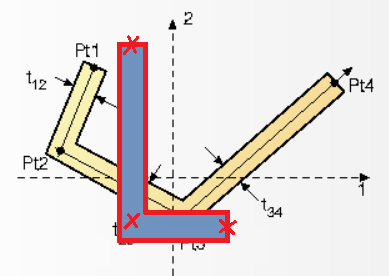
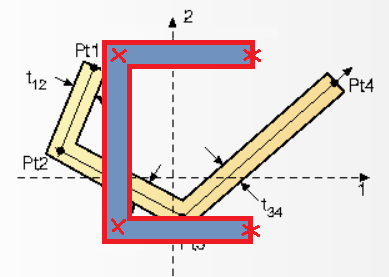
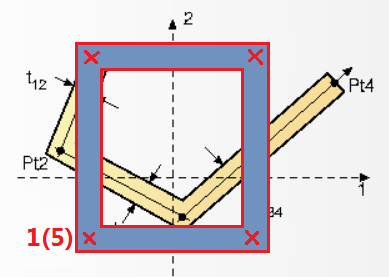

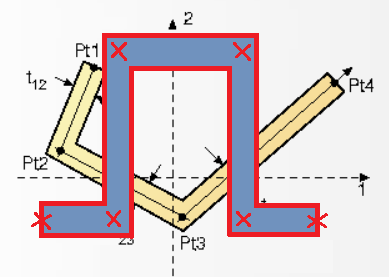
本软件既支持多个Part(部件)合并成一个Assembly(集合)的Abaqus模型转换,也兼容考虑了没有任何Part和Instance、只有Instance而没有Part、只有Part而没有任何Instance等几种模型情况。值得注意的是,本软件支持将多个Part进行平移、旋转、阵列、复制操作组成新的Instance转换。

如下图所示,在Abaqus创建多层复合材料时,Region栏中所有参与组合的各铺层材料属性都只能选择同一个属性施加区域,否则可能会造成不一致区域的板厚属性错乱。正确操作方法:1)首先点击菜单栏Tools→Datum创建一个Z轴垂直于复合材料区域的局部坐标系,然后在Layup Orientation下属的Definition选Coordinate system,并点击选择刚才创建的局部坐标系,Normal direction选Axis 3(即Z轴);2)接着,右击Region栏题头→Edit Region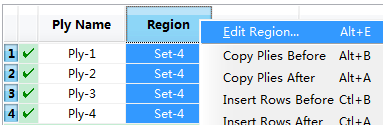 ,然后选择一个添加该复合材料属性的单元Set集,就可以将Region栏所有行全部都设为该单元集,不需要在Region栏一行一行手动选择;3)最后,CSYS栏采用默认的
,然后选择一个添加该复合材料属性的单元Set集,就可以将Region栏所有行全部都设为该单元集,不需要在Region栏一行一行手动选择;3)最后,CSYS栏采用默认的

本软件既支持Abaqus的Coupling和MPC(含MPC-Beam/ MPC-Tie/ MPC-Link/ MPC-Pin/ MPC-Elbow)连接关系,也支持Connector Section连接器属性。创建Abaqus模型时需要注意几点事项:1)Abaqus创建Coupling耦合关联时,选择受控集时既可以选择节点集(Node Region模式),也可以选择单元面集(Surface模式)。

由于其他软件不支持接地弹簧单元,所以在Abaqus模型中只能创建两个节点之间的弹簧单元。
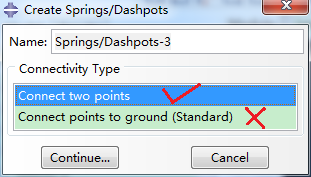
本软件既支持Abaqus的质量点(Point mass/inertia),也支持非结构质量(Nonstructural mass)。在质量点模式下,对手动选择的若干个参考点施加质量;在非结构质量模式下,对手动选择的若干个单元施加质量。非结构质量包含定义总重量后按比例分配(Total mass)、单位体积的质量值(Mass per volume)、单位面积的质量值(Mass per Area)、单位长度的质量值(Mass per Length)四种模式,其中Total mass模式时会按照选中的各单元在选中的全部单元总质量/体积中的占比分配输入的总重量。
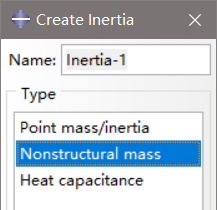

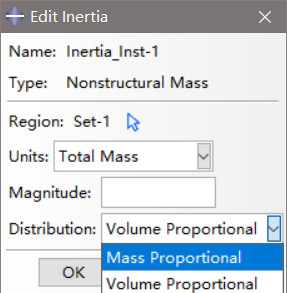
需要特别注意的是,当在Abaqus创建多个Part并组装成Instance时,转换时会按照Instance的规则将各Part组装好并存入转换后的模型,但在转换后的模型中各Part连接面上的节点和单元处于一种分离的状态,如果转换后直接计算就会报错,所以还需要转换后进行节点合并、施加绑定接触等操作。
2.5)导出Sacs模型
Sacs软件是Bentley公司开发的一套船舶与海洋工程、海上风机发电平台设计软件,确保各类固定式海洋结构物的规范合规性。其实Sacs软件不能算是一种常规意义上的有限元仿真软件,Sacs软件建立的是杆系模型而不是Ansys/Nastran/Abaqus这类的有限元网格模型。
通过Sacs软件自带的前处理模块Modeler,生成sacsinp.格式的杆系模型文件。与常见的后缀文件格式不同的是,Sacs模型文件采用的是前缀文件格式,即文件格式在小数点前面。

Sacs有时会将完整模型拆分成多个输入文件,比如sacinp.格式模型文件和seainp.格式载荷工况文件。由于本软件只识别Sacs的sacinp.格式输入文件,所以需要将这些输入文件都汇总到一个sacinp.格式模型文件中。
Sacs模型转换存在几个难点:1)Sacs杆系模型转换成Ansys/Nastran/Abaqus这类有限元网格模型时,需要对杆梁进行自动网格划分;将有限元网格模型转换成Sacs杆系模型时,需要自动合并使用相同属性的单元网格得到杆系结构。2)与Ansys/Nastran/Abaqus这类不采用任何单位制的有限元网格模型不同的是,Sacs模型中的单位制很杂乱,杆截面尺寸参数使用cm单位制,杆件长度又使用m单位制,所以本软件将Sacs模型转换成有限元网格模型时会统一自动转换成国际单位制。3)在Sacs模型中除了杆件以外还会创建Plate平板,Sacs模型转换成有限元网格模型时需要搜索出每个平板四周的杆件,然后在对这些杆件划分网格时还需要同步对平板划分单元,并且要保证平板单元和杆件单元接触面上的节点重合。
2.6)导出LsDyna模型
若采用Ls-PrePost软件作为前后处理软件,操作方式较为简单,直接点击菜单栏File→Save As→Save Keyword As即可导出LsDyna的.k模型文件。
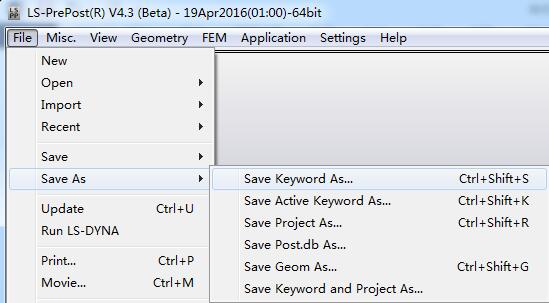
若采用Ansys的Workbench软件作为前后处理软件,进入LsDyna模块的方式会随使用的软件版本有所不同。对于2021及以后的版本,直接双击工具箱里的 按钮即可进入LsDyna模块。但是,对于更早的版本就麻烦点了,一般安装好后的Workbench中是不显示LsDyna模块的,需要手动调出模块,具体操作方法:打开Workbench,点击菜单栏Extensions→ACT Start Page,进入之后选择Manage Extensions,然后选中LSDYNA,回到Project界面就会看到LsDyna模块了。
按钮即可进入LsDyna模块。但是,对于更早的版本就麻烦点了,一般安装好后的Workbench中是不显示LsDyna模块的,需要手动调出模块,具体操作方法:打开Workbench,点击菜单栏Extensions→ACT Start Page,进入之后选择Manage Extensions,然后选中LSDYNA,回到Project界面就会看到LsDyna模块了。
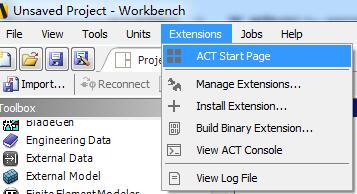

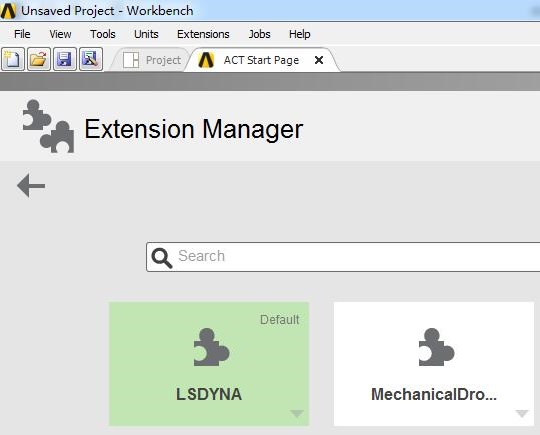

第三步:在线提交转换
网页版FEMTransfer使用教程视频链接:https://www.bilibili.com/video/BV1nB4y1u7Hd
请务必参照下列表格说明,正确地按照原始模型软件类型准备好原始模型文件。
| 输入模型软件类型 | 输入模型文件格式 |
|---|---|
| Nastran | .bdf或.nas或.dat(必需)、.ses(可选) |
| Ansys_Mechanical | .cdb |
| Sesam | .FEM |
| Abaqus | .inp |
| Sacs | sacinp. |
| LsDyna | .k或.key |
| 转换后模型软件类型 | 转换后模型文件格式 |
|---|---|
| Nastran | .bdf、.ses |
| Ansys | .cdb |
| Sesam | .FEM |
| Abaqus | .inp、.py |
| Sacs | sacsinp. |
| LsDyna | .k |
将转换需要的.bdf/.ses/.cdb/.k/.inp等格式输入模型文件打包放入.zip格式压缩包,选择压缩包文件后点击“开始计算”按钮,系统就会将压缩包文件自动提交到后台进行转换。大约等待1-5分钟,就可以点击“下载文件”按钮下载转换后的.zip格式模型文件压缩包。
如果要对模型进行单位制转换和尺寸缩放,可以在“模型单位制转换”下拉框中选择模型缩放前后对应的单位制,常用于模型mm和m单位制转换。若选择“kg,m,s,N --> t,mm,s,N”下拉选项,模型尺寸数值就会放大1000倍,通常用于模型从m(米)、kg(千克)、s(秒)、N(牛)单位制转换成mm(毫米)、t(吨)、s(秒)、N(牛)单位制;若选择“t,mm,s,N --> kg,m,s,N”下拉选项,则模型尺寸数值就会缩小1000倍,通常是将模型从mm(毫米)、t(吨)、s(秒)、N(牛)单位制转换成m(米)、kg(千克)、s(秒)、N(牛)单位制。默认值是“不转换”,即不对模型进行单位制转换和尺寸缩放,只进行模型软件类型转换。
若“是否导入载荷、工况、边界条件”单选项选“是”则将导入输入模型中的载荷、工况、边界条件,默认不导入。
对于“单元/节点是否从1重新顺序编号”单选项,若选“是”则将模型中所有节点和单元编号重新从1开始顺序编号,若选默认的“否”则转换后的模型仍采用输入模型的节点和单元编号。
对于“二阶单元是否降为一阶单元”单选项,若选“是”则将模型中所有二阶单元自动降阶为一阶单元并删除中间节点,若选默认的“否”则转换后的模型仍采用原始模型中的单元阶数。当原始模型中存在质量点单元时需谨慎使用此功能,因为若质量点单元使用了二阶单元的中间节点也会随中间节点一起删除。
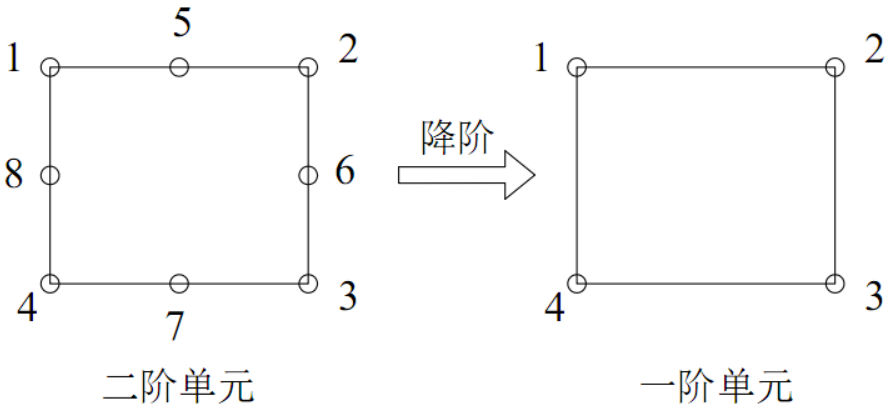
对于“是否合并参数相同的属性”单选项,若选“是”则将参数相同的同一类属性合并成一个属性,可以合并的属性类型包含材料属性、板厚属性、实体单元属性、质量点属性、弹簧属性。Patran和Workbench软件输出有限元模型文件时,可能会将一种属性拆分成若干个定义相同参数的属性,这样不利于在转换后的模型选中并显示这些其实是一种属性的若干个属性。
对于“是否根据通用梁截面参数反算梁截面尺寸”单选项,若选“是”则尝试根据通用梁截面参数推导符合参数规律的梁截面形状,若找到合适梁截面则将通用梁截面属性替换成对应的梁截面尺寸属性;若选“否”则转换后仍采用通用梁截面参数属性。
当输出模型为Nastran模型时,“Nastran输出数据格式”单选项可以设定输出的bdf文件采用大域、小域和自由域三种格式中的哪一种。Nastran的bdf文件中,把以一个关键字开头的数据块叫做一个“卡片”,比如定义节点的卡片以GRID关键字开头。卡片以每8个字符宽度为一列定义了一个“字段”,这种定义方式称作小域格式;小域格式的8个字符最多只能定义99999999个单元或者节点,而且对浮点数的表现精度也有限,为了克服小域格式的精度不足问题,Nastran中也支持16个字符代表一个字段的定义方式,称作小域格式;但是,大域格式也有单元或者节点数量上限,Nastran推出一种以逗号进行数据分割的格式,叫作自由域格式,这才彻底解决了这一问题。
当输入模型为Sacs模型时,会根据“Sacs划分单元网格尺寸(m)”输入框中的数值自动给Sacs杆件和平板划分板梁单元,并保证平板单元和杆件单元接触面上的节点重合,最终将Sacs杆系模型转换成Ansys/Nastran/Abaqus这类有限元网格模型。本软件将Sacs模型转换成有限元网格模型时会统一自动转换成国际单位制,所以输入的网格尺寸也必须是米(m)单位。
最后,点击“开始转换”按钮,即自动提交模型文件进行模型转换。等待1-3分钟后,再次进入模型提交页面,点击“下载文件”按钮即可下载转换完毕的模型文件压缩包。
转换时的常见错误:1)压缩包文件里不能嵌套着其他压缩包文件;2)压缩包文件损坏,无法正常打开;3)压缩包文件中只有.db等不符合文件格式要求的输入模型文件,请严格按照前面提示准备该输入模型对应格式的模型文件并放入压缩包文件;4)导入的有限元模型文件异常,存在缺少材料属性、缺少梁截面尺寸属性等各种问题,甚至都无法将模型文件正常导入对应的前处理软件;5)导入模型类型为Nastran时,包含分组信息的.ses文件并不是必需的,宁可不使用也不要上传与.bdf模型文件不匹配的.ses文件;6)导入模型类型为Ansys时,不要直接提交Workbench模块生成的.inp/.dat格式模型文件,需要将Workbench模型文件导入Mechanical软件后再重新导出.cdb格式文件。
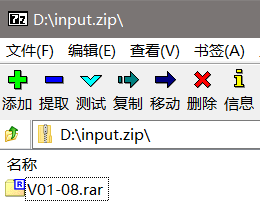 |
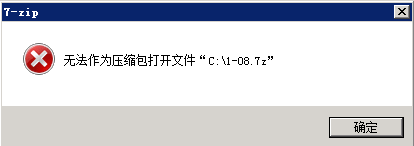 |
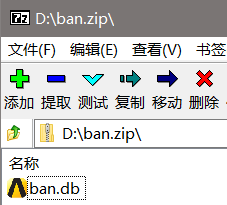 |
正确的.zip格式压缩包,打开后应该直接就是符合格式要求的输入模型文件。输入模型文件名没有限制,定义成任何文件名称都可以,注意不能使用中文名称,建议文件名称采用字母加数字的格式。
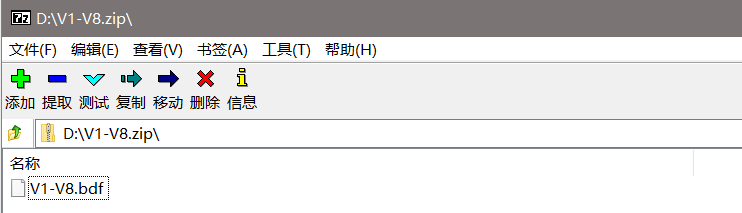
在Nastran/Femap/Workbench等软件中创建有限元模型时,由于软件本身原因或者使用者的操作问题,可能会将部分梁截面以Ixx/Iyy等梁截面参数属性的方式输出,这样不方便转换后二次修改。为了解决这个问题,本软件会尝试根据输入的梁截面参数推导出梁截面尺寸,并以截面形状和尺寸的梁截面方式输出到转换后模型中。
第四步:导入转换后的新模型
3.1)导入Abaqus模型
方式一:手动导入.inp和.py文件
打开Abaqus软件,点击菜单栏中的File→Import→Model。在弹出的对话框中,下方的File Filter选成Abaqus Input File,然后选择转换后的.inp文件,点击OK按钮,即可导入转换后的Abaqus模型。
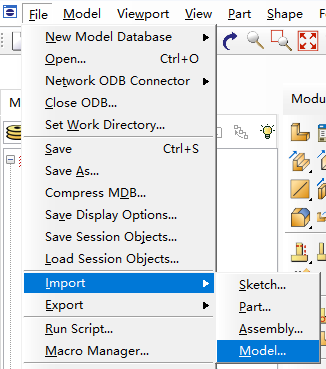

转换后除了.inp文件,还会生成.py文件,记录了批量更改板/梁单元截面名称、施加载荷和边界条件、创建载荷-边界条件组合工况等命令。点击菜单栏中的File→Run Script,选择转换后得到的.py文件即可执行命令。注意几点事宜:1)导入.inp文件后必须执行.py文件,否则可能无法正常计算;2)必须将.inp和.py文件都导入Abaqus软件后才可以修改Part名称,不能手动修改转换后得到的.inp文件名称(.py文件名称可以修改),否则会导致.py文件和.inp文件不匹配而使导入.py文件时报错。

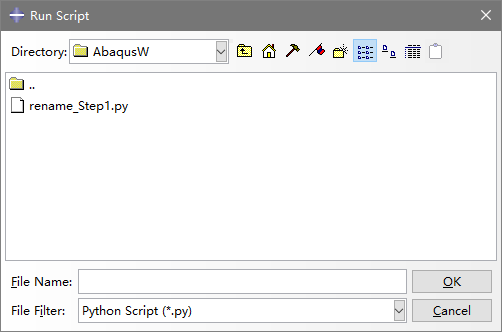
FEMTransfer通过两种途径导入原始模型中的载荷、边界条件和工况,第一种是通过.py文件导入一部分载荷和边界条件、工况,但对于一些非均布载荷(如水压)则输出到模型.inp文件以外的第二份.inp文件中,用户可以自行用记事本打开后编辑。
将模型导入Abaqus软件后,若要3D显示梁单元的朝向和偏移:点击菜单栏View→Assembly Display Options,然后勾选弹出对话框中的“Render beam profiles”复选项,再点击Apply按钮即可显示。
方式二:后台自动导入.inp和.py文件
若想不打开Abaqus CAE前处理窗口,也可以双击程序生成的call_abaqus_nogui.cmd文件,就能后台自动导入.inp文件和.py脚本文件并保存.cae文件。这样比方式一记录的打开Abaqus CAE前处理窗口执行这些操作时的运行速度更快,但需要提前正确配置好Abaqus环境;建议通常情况下采用方式一操作,若执行py脚本运行速度较慢,可以采用方式二提高运行速度。
3.2)导入Patran/Nastran模型
打开Patran软件,点击菜单栏的File→Import。在弹出的对话框中,右侧的Source选择MSC Nastran Input,然后选择转换得到的.bdf文件,点击Appy按钮即可导入。
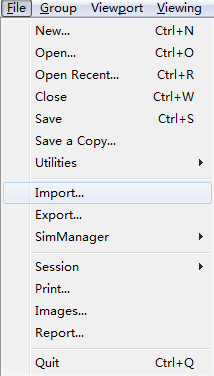

转换后除了bdf文件,还会生成一个记录了分组信息的ses文件,点击菜单栏File→Session→Play,然后选中转换后得到的ses文件,点击Apply则可以导入输入模型的分组信息。
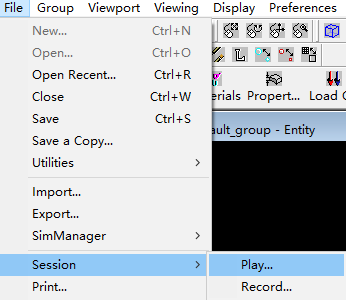

转换前后一定要核对模型的重量、重心是否和转换前保持一致。Patran软件测量模型重量、重心的方法:点击菜单栏Tools→Mass Properties弹出对话框,点击Define Region按钮后再在Select Groups框中选择要测量重量信息的分组名称,点击Apply就能弹出显示重量信息的Mass Properties Display对话框。在对话框中,Mass列记录总重量,CG(CID 0)列记录的是重心X/Y/Z坐标值。
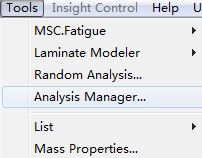

将模型导入Patran软件后,若要3D显示梁单元的朝向和偏移:点击菜单栏Display→Load/BC/Elem Props,然后将右侧对话框中的Beam Display选成“3D:FullSpan+Offsets”,再点击Apply按钮即可显示;若要彩色显示板厚分布:进入Properties栏中,设置Action: Analyze→Select Property: Thickness→Display: Scalar Plot,然后点击Apply按钮即可显示。
3.3)导入Ansys模型
一、导入Mechanical模块
打开Ansys的Mechanical模块,点击菜单栏中的File→Read Input from…,在弹出的对话框中选择转换后得到的.cdb文件,点击OK按钮,即可导入转换后的Ansys模型。


为了方便用户单独编辑载荷,FEMTransfer软件将输入模型中的载荷、边界条件单独输出到另外一个.cdb格式文件,可以直接用记事本打开查看和编辑。
二、导入Workbench模块
将转换后的cdb文件导入Workbench的流程:
1、打开Workbench软件后,首先创建External Model功能块,然后双击Setup后选择需要导入的转换后cdb文件。注意,这时导入转换后的cdb文件可能会报错,只需要将cdb文件先导入Mechanical模块后再重新导出cdb文件,Workbench软件成功导入这个cdb文件的概率更高。
2、然后,创建Static Strutural功能块,将External Model功能块拖拉到Static Strutural功能块的Model项上,就能将cdb文件导入Workbench软件。若需要将单元网格转换成几何线面,进入Static Strutural功能块的Properties属性,勾选Create Geometry、Create Geometry Face Components复选项,再将Body Grouping改为Material Number and Thickness即可。若不需要将单元网格转换成几何线面、只想保留单元网格,去掉勾选Create Geometry复选框。

三、注意事项
Ansys能正常计算的接触多为以下几种情况:几何面-几何面接触、几何面-几何线接触、几何线-几何线接触。接触存在以下几点限制:几何面-几何面接触中,两个接触面必须面对面贴在一起,而不能如下图4)所示那样在同一平面内拼接在一起;几何面-几何线接触中,几何线必须在几何面内,而不能如下图5)所示那样在几何面外。
在Abaqus等其他软件创建接触时,建议也按照Ansys的建模习惯创建接触。
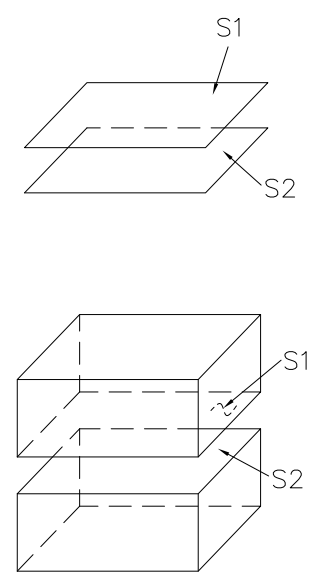 | 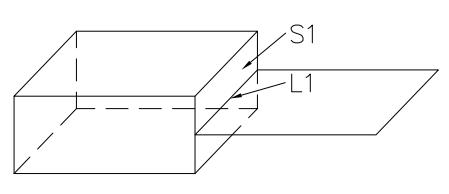 | 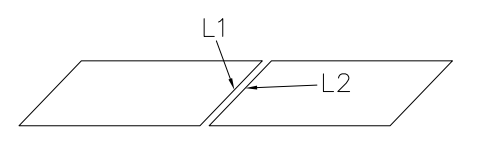 |
| 1)几何面-几何面接触 | 2)几何面-几何线接触 | 3)几何边-几何线接触 |
| Ansys正常计算的接触类型 | ||
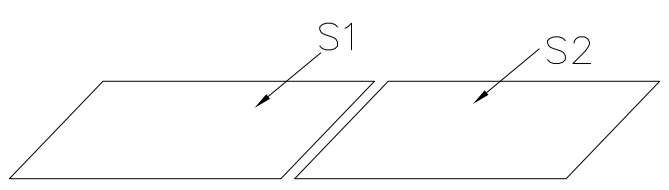 | 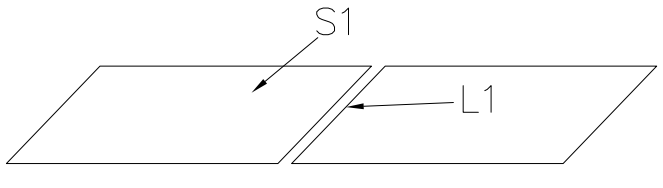 |
| 4)几何面-几何面接触 | 5)几何面-几何线接触 |
| Ansys无法计算的接触类型 | |
3.4)导入Sesam模型
方式一:导入前处理软件Genie
打开Genie软件,点击菜单栏中的File→Import→FEM file,选择转换得到的.FEM格式文件,即可导入Sesam模型。绝对不能修改转换后得到的T*.FEM文件名称中的数字*,可以在T前面加内容,否则无法导入Genie。

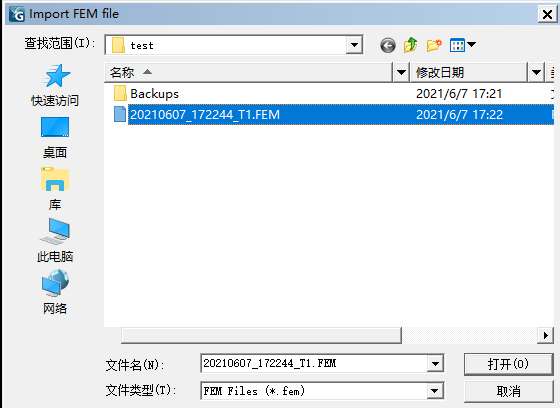
将.FEM格式文件导入Genie时,导入较旧的V6.4等版本Genie时务必要勾选“Plate Element 1:1”选项,这样会将一个单元作为一块板而不再对板单元做合并处理以提高导入速度,否则导入速度极慢且容易长时间无响应而卡死。但是,即使勾选了“Plate Element 1:1”选项,较旧的V6.4等版本Genie导入较大模型时仍然会出现无响应的问题。为了解决这个问题,第一种方法就是换成较新的Genie V7.4版本,第二种方法就是将.FEM格式文件导入PatranPre前处理软件后查看和进行二次处理。
另外,Sesam前处理软件Genie无法正常导入均布面压力、均布线压力、节点力/力矩等载荷,也不支持实体单元、刚性关联,只支持板、梁、质量点三种类型结构单元。用户可以在Genie模块中施加载荷并导出FEM文件后再重新导回Genie却发现前面施加的载荷没有正常导入,就能验证上述说法,这时可以借助Sesam前处理软件PatranPre二次处理。
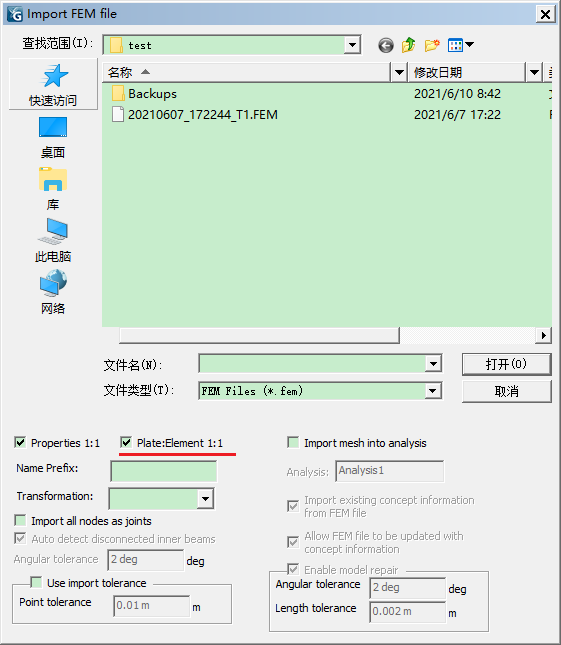 | 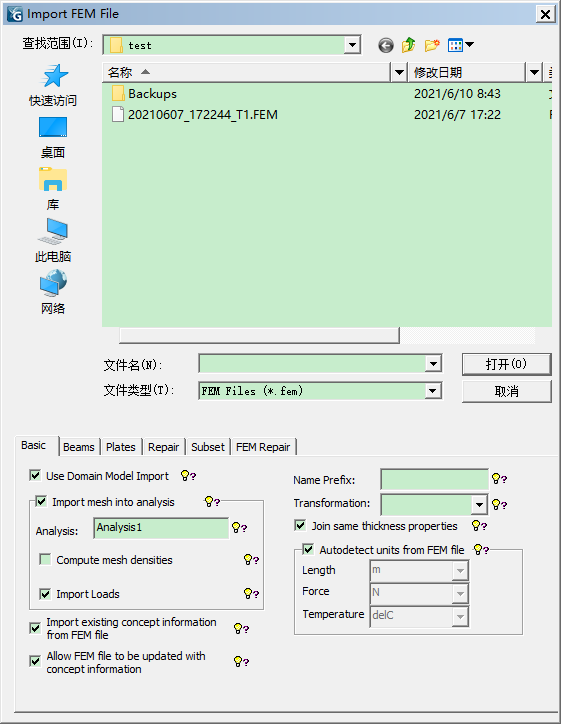 |
| Genie V6.4 | Genie V7.4 |
方式二:导入前处理软件PatranPre
首先,导入FEM文件。进入Analysis栏,选择Read Model→Model Data ,点击Select Interface File按钮后选择FEM文件,点击Apply按钮即可导入模型。如下图所示,同一份FEM模型文件导入Genie和PatranPre后就能发现角钢L面板方向相反,说明Genie和PatranPre的角钢面板方向相反。所以,导入模型后先在Elements栏将全部梁单元通过Midify→Element→Reverse
,点击Select Interface File按钮后选择FEM文件,点击Apply按钮即可导入模型。如下图所示,同一份FEM模型文件导入Genie和PatranPre后就能发现角钢L面板方向相反,说明Genie和PatranPre的角钢面板方向相反。所以,导入模型后先在Elements栏将全部梁单元通过Midify→Element→Reverse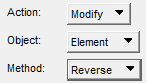 颠倒面板朝向后,再在Properties栏中将梁截面属性的Web Location改为Postitive
颠倒面板朝向后,再在Properties栏中将梁截面属性的Web Location改为Postitive ,也可以直接导入FEM文件后不做任何调整(只是角钢面板朝向看上去不符合规定,但实际没问题)。
,也可以直接导入FEM文件后不做任何调整(只是角钢面板朝向看上去不符合规定,但实际没问题)。
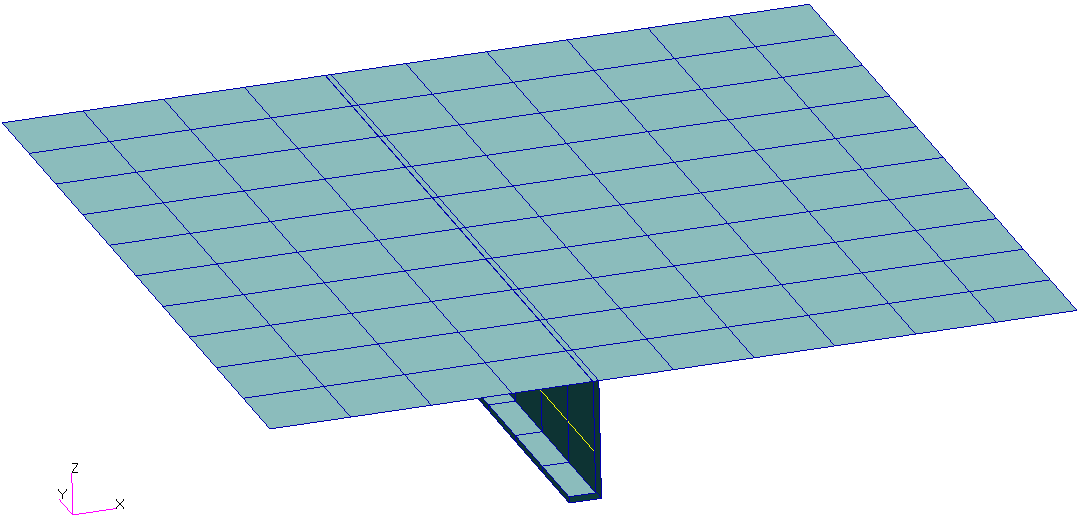 | 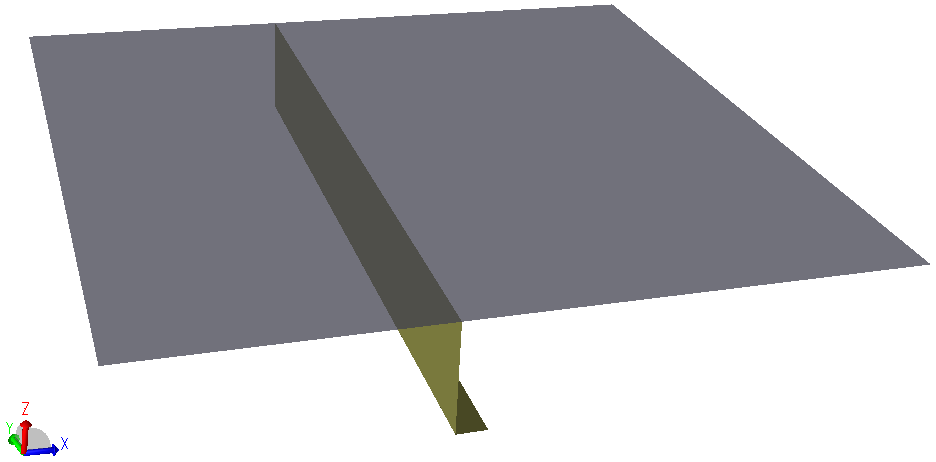 |
Genie无法正常导入FEM文件记录的载荷、边界条件、工况信息,为了将其他软件的载荷导入Sesam,这里需要借助PatranPre的ses脚本命令。转换后除了FEM文件,还会生成一个记录了载荷、边界条件、工况信息的LcDisLoad.ses文件,点击PatranPre菜单栏File→Session→Play,然后选中转换后得到的ses文件,点击Apply则可以导入载荷信息。
当PatranPre导入百万数量级单元的大模型FEM文件时,可能会丢失分组信息。为了解决这个问题,转换程序会同时生成Groups.ses文件,在PatranPre中播放该ses文件就可以导入分组信息。
3.5)导入Sacs模型
在Sacs自带前处理模块Modeler,点击File→Open→Open Model File,选择转换得到的sacsinp.格式模型文件即可。

3.6)导入LsDyna模型
打开LS-PrePost软件,点击File→Import→LS-DYNA Keyword File,然后选择转换得到的.k格式模型文件即可。
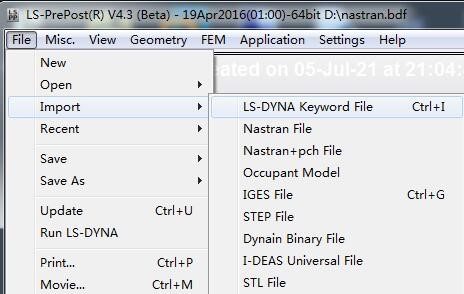
将模型导入LsDyna软件后,若要3D显示梁单元的朝向和偏移:点击勾选菜单栏View→Beam Prism即可显示。
其实,导入时也可以选择File→Import下属的Nastran File项就能导入.bdf格式文件,这是由于Nastran的模型文件格式比Ansys和Abaqus的模型文件要简单、规范得多,读取难度较低,这同样也是很多仿真软件都支持读取Nastran模型文件的原因所在。但是,根据实践经验发现,导入.bdf文件后再点击File→Save As→Save Keyword As导出的.k文件数据格式不符合规定,直接计算时会报错。
3.7)导入VA ONE模型
打开VA ONE软件,点击File→Import→FE Geometry,然后选择转换得到的.bdf/.cdb/.inp等Nastran/Ansys/Abaqus多款软件格式模型文件即可,强烈推荐采用Nastran软件的.bdf格式模型文件。

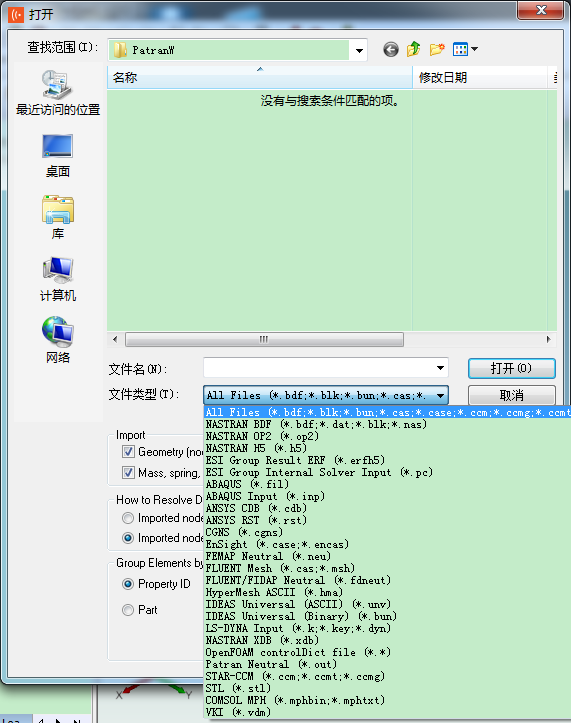
★ 转换后的命名规则
这里借助Nastran模型转入Abaqus的案例,讲解FEMTransfer软件转换后各部分名称的命名规则,方便用户转换后快速二次编辑模型:
1)材料属性名称:Abaqus的材料命名规则为“MAT+材料属性编号+(导入模型中的属性名称)”形式,若导入模型中没有定义材料属性名称(如Ansys)则只显示“MAT+材料属性编号”形式。这里定义的材料属性编号在后面会用到。
2)梁单元属性名称:Abaqus的梁单元属性命名规则为“梁截面类型符号+梁属性编号+(导入模型中的属性名称)_M+材料属性编号_D+朝向编号_O+偏移编号”形式,若导入模型中没有定义梁单元属性名称则不显示“(导入模型中的属性名称)”部分内容。
梁截面类型符号:L代表角钢 截面,FB代表扁钢
截面,FB代表扁钢 截面,P代表空心圆管
截面,P代表空心圆管 截面,CY代表实心圆管
截面,CY代表实心圆管 截面,BX代表空心方管
截面,BX代表空心方管 截面,C代表槽钢
截面,C代表槽钢 截面,T代表T型材
截面,T代表T型材 截面,I代表工字钢
截面,I代表工字钢 截面,Z代表Z型钢
截面,Z代表Z型钢 截面,H代表外卷边槽钢
截面,H代表外卷边槽钢 截面;SD表示实体单元,S表示单层板厚属性,S_COMP表示复合多层板厚属性。M后面的材料属性编号就是代表当前梁单元属性采用了对应编号的材料属性;D和O的组合确定了梁单元不同朝向和偏移的特性,可以精准地体现梁单元不同的朝向和偏移情况。总之,采用同一种类型数据采用相同的编号则代表该梁单元的这种类型是相同的,比如FB后的梁截面编号相同则代表当前梁单元都是尺寸相同的扁钢截面。
截面;SD表示实体单元,S表示单层板厚属性,S_COMP表示复合多层板厚属性。M后面的材料属性编号就是代表当前梁单元属性采用了对应编号的材料属性;D和O的组合确定了梁单元不同朝向和偏移的特性,可以精准地体现梁单元不同的朝向和偏移情况。总之,采用同一种类型数据采用相同的编号则代表该梁单元的这种类型是相同的,比如FB后的梁截面编号相同则代表当前梁单元都是尺寸相同的扁钢截面。
3)板厚名称:Abaqus的板厚属性命名规则为“TH+板厚属性编号+(导入模型中的属性名称)_M+材料属性编号”形式,若导入模型中没有定义板厚属性名称(如Ansys)则命名规则为“TH+板厚属性编号+(板厚值)_M+材料属性编号”形式。
4)分组名称:若导入模型中定义了分组名称则直接引用导入模型中的名称。
 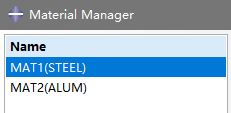 | 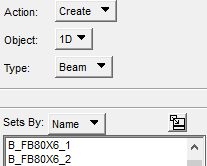 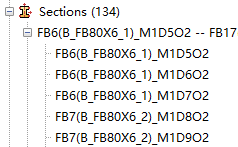 |
| 材料属性名称对比 | 梁单元属性名称对比 |
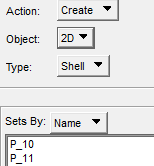  | 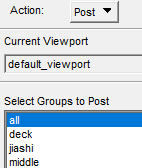 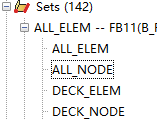 |
| 板厚名称对比 | 分组名称对比 |
转换成非Abaqus的其他软件后,命名规则基本一致,只是梁单元命名规则没有“_D+朝向编号_O+偏移编号”部分,即变成“梁截面类型符号+梁属性编号+(导入模型中的属性名称)_M+材料属性编号”形式,若导入模型中没有定义梁单元属性名称则不显示“(导入模型中的属性名称)”部分内容。
5)当模型中存在未定义各向同性材料属性的单元,则会创建使用零密度的新增材料属性,追加到已有材料属性结尾处,材料属性名称一般含有“NoMat”字样以示区分,而这些未定义材料属性的单元就会统一使用新增的零密度材料属性。对于未定义板厚属性的板壳Shell单元,都会定义成使用零板厚的新增板厚属性,追加到已有板厚属性结尾处,板厚属性名称一般含有“NoThick”字样以示区分。对于未定义材料属性的实体单元,都会定义成使用前面新增的“NoMat”零密度材料属性,追加到已有实体单元属性结尾处,这些实体单元属性名称一般含有“NoSolid”字样以示区分。
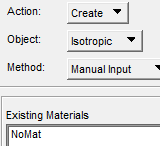  | 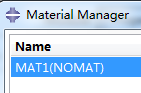 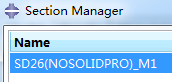 |
| Patran | Abaqus |
★ 模型智能检查和修复
本软件运行时执行“读取原始模型→模型检查修复→输出转换后模型”流程逻辑。在模型检查修复流程中,会将有原始输入模型中出现错误的单元及其属性信息输出到运行log日志文件中,供用户查看以快速定位原始模型的错误、手动修复原始模型。

1、错误信息说明
1)log文件记录的“错误提示”表示输入模型中出现了会导致无法正常导入新模型的严重错误,使用者必须按照log文件提示信息修复输入模型中的错误。log文件记录的“警告提示”表示输入模型中出现了一些容易引起错误的操作,比如输入模型中使用了对使用者水平要求较高的通用参数梁截面属性,这时使用者并不一定需要修改输入模型。
2)log文件记录的错误单元/节点编号都是转换前模型中的原始单元/节点编号,而不是转换后模型中的单元/节点编号。这是由于若使用者选择“单元/节点是否从1重新顺序编号”选项时,转换后的单元/节点编号和转换前并不一定相同。
2、模型智能检查
软件可以智能检查出来的输入模型中的错误类型如下:
1)梁单元未定义梁截面Z轴朝向或者梁截面Z轴朝向异常,比如给梁单元定义了一个和梁X轴方向(即从梁单元一端I指向另一端J的方向)平行的梁截面Z轴朝向。软件此时会智能根据梁X轴走向重新定义梁朝向,保证转换后模型不用修复即可直接使用。

2)自动检测未定义材料属性的单元,并将这些单元编号输出到运行log日志文件中。虽然本软件会自动为这些不符合要求的单元临时定义一个零材料密度的材料属性,防止转换后丢失这些单元,但还是要求用户必须根据.log文件对原始输入模型进行修正。若某复合多层材料的铺层使用了不存在的材料属性,本软件会将这些出现异常的复合材料属性编号输出到运行log日志文件中。
3)自动检测未定义板厚属性的板壳Shell单元,并将这些单元编号输出到运行log日志文件中。虽然本软件会自动为这些不符合要求的板单元临时定义一个零板厚的板厚属性,防止转换后丢失这些板单元,但还是要求用户必须根据.log文件对原始输入模型进行修正。
4)自动检测没有定义实体单元属性的实体Solid单元,并将这些单元编号输出到运行log日志文件中。由于实体单元的实体单元属性记录的是该单元指向哪些材料属性,为了转换后不丢失这些实体单元,本软件会将这些实体单元指向临时定义的零材料密度的材料属性。
5)自动检测没有定义梁截面属性的梁/杆单元,并将这些单元编号输出到运行log日志文件中。由于梁单元的梁截面形状有很多种,这里无法统一指定一个梁截面,所以只是将异常单元编号输出到log文件中,但转换后可能会丢失这些梁单元。
6)自动检测没有定义质量单元属性的质量点Mass单元,并将这些单元编号输出到运行log日志文件中。虽然本软件会自动为这些不符合要求的质量点单元临时定义一个零质量的质量点属性,防止转换后丢失这些质量点单元,但还是要求用户必须根据.log文件对原始输入模型进行修正。
7)自动检测没有定义弹簧属性的弹簧Spring单元,并将这些单元编号输出到运行log日志文件中。转换后可能会丢失这些梁单元,要求用户必须根据.log文件对原始输入模型进行修正。
8)自动检测截面尺寸不合理的梁截面,比如空心圆管截面的内径大于外径,并将这些异常梁截面编号输出到运行log日志文件中。
9)若刚性关联、边界条件、节点载荷等使用了不存在的节点编号,则程序检查时会自动剔除这些异常节点,并将这些异常节点编号输出到log日志文件中。
10)自动检测并删除长度为零的梁/杆/弹簧/连接器(弹簧-阻尼器)单元。Ansys和Abaqus允许存在长度为零的弹簧/连接器单元,也就是单元两端节点坐标重合但并不是同一个节点,为了避免转换时软件自动删除该单元,要求使用者提前在原始模型中将单元两端节点拉开1E-5这种级别的极小距离。
11)自动检测并删除夹角大于等于180度的四边形和三角形板单元。
12)若检测到复合多层板属性未定义材料坐标系(要求复合铺层的材料坐标系Z轴应该垂直于复合多层板单元),则根据既定算法自动为每种复合多层板属性创建一个合理的材料坐标系。
13)自动检测并提示那些丢失节点信息的单元编号。
★ 载荷和工况的转换
本软件支持转换载荷、工况等常见静力分析设置,进行载荷和工况转换时有几点需要注意。
FEMTranfer支持的Nastran/Ansys/Abaqus/Sesam/Sacs/LsDyna等多种有限元仿真分析软件对载荷、工况、边界条件的转换支持情况汇总如下表。
| 载荷、工况 | Nastran | Ansys | Abaqus | Sesam | Sacs | LsDyna |
|---|---|---|---|---|---|---|
| 从其他软件导入 |  |
 |
 |
 |
 |
 |
| 导出到其他软件 |  |
 |
 |
 |
 |
 |
本软件不支持转换/导出在Ansys和Sesam中创建的载荷。这是由于,除Ansys和Sesam以外的常见有限元分析软件的载荷、工况都是“工况-载荷-单元”组合模式,即多个载荷组成一个工况,一个载荷中若干个单元承受外力,三者是通过载荷编号对应起来的。但Ansys和Sesam没有“载荷”这一级编号,直接将全部外力都放进对应工况下,这样虽然也能正常计算,但会造成将Ansys和Sesam模型转换成其他有限元模型后无法区分出各载荷,这样极其容易造成错误且无法检查,也无法对各载荷重新进行工况组合。举个例子,水压施加到若干个节点上,则不同高度处的节点受力不同,模型中可能存在其他节点力,没有载荷编号就无法在转换后区分出哪些节点力是属于该水压节点力,总不能根据外力相等就认为是同一载荷。
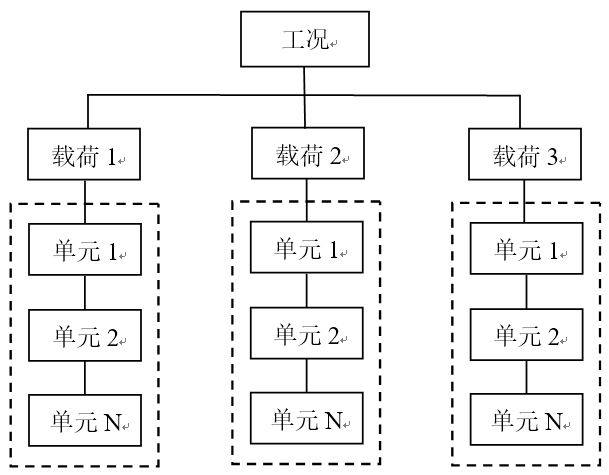 | 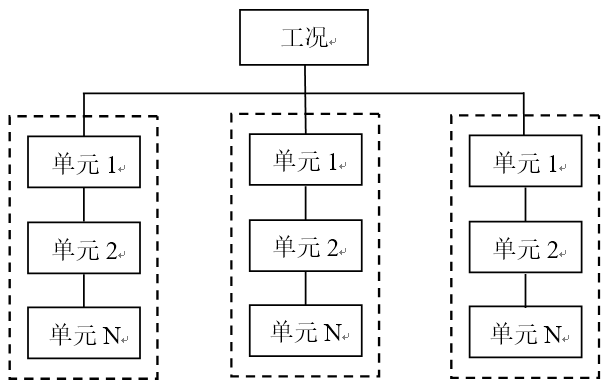 |
| 常见载荷组合模式 | Ansys和Sesam载荷组合模式 |
1)将载荷导入Ansys
将在其他软件中创建的载荷导入Ansys时,原始模型将保存在.cdb文件中,而载荷、工况、边界条件将以命令流的方式保存到另外一个文本中,便于客户可以根据文本中记录的载荷名称辨别区分出转换前后的载荷。
Ansys中所有载荷都没有编号和名称,所以将载荷导入Ansys后,用户要想将转换后的载荷和转换前对应起来具有一定的难度。为了解决这个问题,本程序将载荷导入Ansys时,会以注释的方式输出载荷名称,用户可以便捷地分辨出每项载荷的开始和终止区域。
2)将载荷导入Abaqus
将在其他软件中创建的载荷导入Abaqus时,假设某载荷包含施加到N个单元/节点上的外力,则将inp文件导入Abaqus后,前处理界面会显示N条载荷,无法统一进行编辑。为了解决这个问题,FEMTransfer软件通过两种方式完成全部载荷、工况的转换:首先,通过py文件施加边界条件和工况组合,并通过py脚本文件施加整个载荷内施加到N个单元/节点上的外力全部相同的那些载荷;然后,另外生成一个inp文件,内部只记录了整个载荷内施加到N个单元/节点上的外力并不全部相同的那些载荷,如水压。
3)单位制
在进行模型缩放时,载荷也会随着缩放比例自动进行调整。常见的模型单位为两套,分别为N(牛)、m(米)、kg(千克)、s(秒)和N(牛)、mm(毫米)、t(吨)、s(秒),两者对应的缩放比例为1000。
★ 注意事项
1)再次强调:请严格按照使用教程说明,在.zip格式压缩包里只能按照输入模型类型出现对应格式文件,必须和原始模型软件类型对应起来。Ansys只能上传.cdb格式文件,Nastran只能上传.bdf或.nas格式文件(.ses文件非必需),Sesam只能上传.FEM格式文件,Abaqus只能上传.inp格式文件,Sacs只能上传sacsinp.格式文件,LsDyna只能上传.k格式文件!!!不要提供其他格式文件!!!
2)考虑到各软件支持的材料属性数量不同(Natran只支持六种,Ansys却支持几十种),当模型中使用了不支持的材料属性,要求输入模型用各向同性材料(如钢铁)替换不支持的材料属性 ,通过材料编号、材料密度等辨别转换后的材料属性,并通过手动操作或者脚本等方式修改新的材料属性,这样即可实现任何材料属性的完美转换,具体方法可参见官网。
3)不建议导入Hypermesh生成的有限元模型文件。这是由于从Hypermesh输出带梁单元的有限元模型效果视频链接https://www.bilibili.com/video/BV13h411a71z可以看到,即使在Hypermesh中创建好带偏移梁单元和板单元的组合模型,导出.bdf/.cdb/.inp格式模型文件后,再导入Ansys/Abaqus/Patran/Nastran官方前处理软件,发现会丢失大量单元(除了复杂的梁单元情况,甚至更简单的板单元也会丢失)。这也说明了Hypermesh导出的有限元模型文件并不符合各有限元分析软件的格式要求,这将直接导致无法得到正确的计算结果!